Как сделать раздачу Wi-Fi без маршрутизатора
Для создания точки доступа Wi-Fi (она же — мобильный хотспот) не обязательно требуется использование маршрутизатора. Применить в этих целях получится любые современные устройства — смартфоны, планшеты. Даже с ноутбука, если он изначально оснащается Wi-Fi-адаптером, получится раздать интернет. Для PC потребуется приобрести отдельный адаптер. Мобильные девайсы могут работать в режиме модема только через трафик от сотового оператора, подключить к ним Ethernet-кабель не получится.
У каждой операционной системы (и ее версии) есть свои особенности того, как сделать точку доступа. Но в большинстве случаев настройка хотспота не занимает много времени, не потребует специфических навыков и диплома программиста.
С мобильного девайса
Свой телефон вы сможете превратить в точку доступа Wi-Fi без какого-либо напряжения. Большинство современных мобильных гаджетов (смартфонов, планшетников) способны на это. Вай фай с телефона раздавать можно как через платформу Android, так и с последними версиями «яблочной» Apple iOS.
Подключить к мобильной точке доступа получится самые разные гаджеты: остальные телефоны, планшетники, девайсы интернета вещей, ноутбуки. Но держите в памяти, что раздача интернета достаточно быстро разряжает батарею смартфона. Поэтому превращать его в точку доступа рекомендуется при наличии пауэрбанка или доступной розетки поблизости.
Не стоит забывать и о расходуемом трафике. Предварительно проверьте его наличие по условиям тарифного плана, на котором вы обслуживаетесь. Используемое соединение на Android и iOS — WPA2.
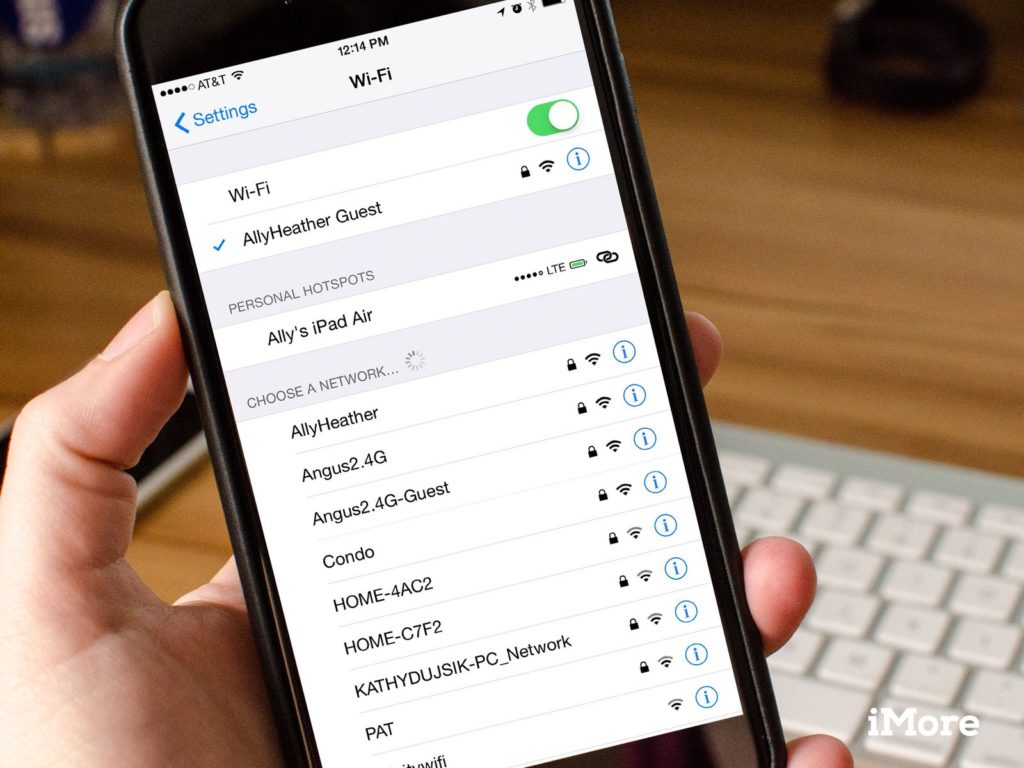

10 признаков того, что вас посетил ангел

О чем больше всего сожалеют люди в конце жизни

Десять привычек, которые делают людей хронически несчастливыми
Android
Для в точку доступа Wi-Fi, потребуется пройти следующие этапы:
- Открыть раздел настроек.
- Найти пункт «режим модема» (находится под вкладкой «еще» в разделе информации и настроек мобильного интернета).
- В разделе «точка доступа Wi-Fi» передвинуть переключатель на активный.
В том же разделе получится отследить количество девайсов, заблокировать определенные устройства, изменить пароль или задать новое имя сети. Подключить за раз возможно до 5 устройств.
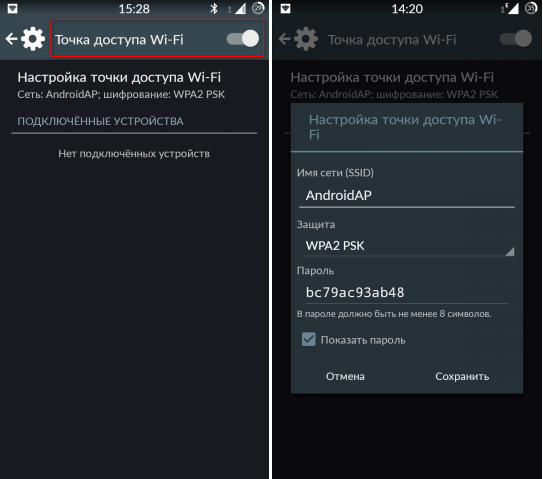
iPhone
Возможность трансформирования iPhone в точку доступа появилась в версии операционной системы iOS 4.3. Подключить к Айфону также можно любые беспроводные устройства. Но учитывайте, что использование персональной точки доступа может оказаться не бесплатным , предварительно уточните этот момент у сотового оператора.
Для превращения iPhone в точку доступа, вам потребуется:
- Зайти в «Настройки».
- Перейти по следующему пути: «Основные» -> «Сети».
- Найти пункт «персональная точка доступа», нажать на него, затем на «Пароль Wi-Fi».
- Задать код доступа минимум из восьми символов (буквы, цифры, пунктуационные знаки).
- Активировать раздачу вай фай посредством переключателя в меню.
Название полученной точки будет тем же, что и общее имя вашего iPhone. Пароль точно также получится сменить на новый, если возникнет такая потребность.
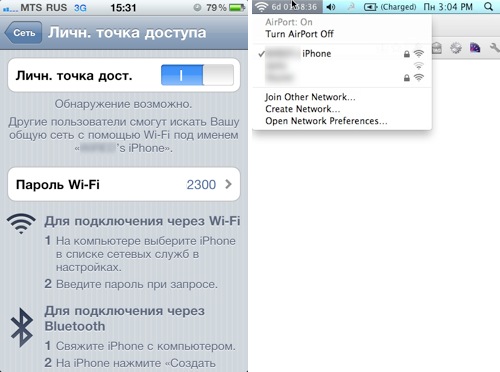

Привычки которые сделают вас счастливым

15 шокирующих пластических операций, завершившихся плачевно

Для чего крошечный карман на джинсах?
С PC и ноутбука
Раздавать Wi-Fi с компьютера или позволяет и ваша операционная система Windows. Но все настройки зависят от непосредственной версии системы, с которой вы работаете.
Windows 10
Проще всего подключиться с последней версией операционной системы, Windows 10, для этого:
- Откройте параметры при помощи комбинации клавиш Windows + I.
- Кликните на вкладку «Сеть и интернет» (третья справа).
- В меню раздела найдите вкладку «Мобильный хотспот».
- Активируйте переключатель.
Вся информация о хот-споте предоставляется в этом разделе меню параметров. Это имя сети, пароль, возможность удаленно активировать хотспот через предварительно привязанное по Bluetooth устройство.
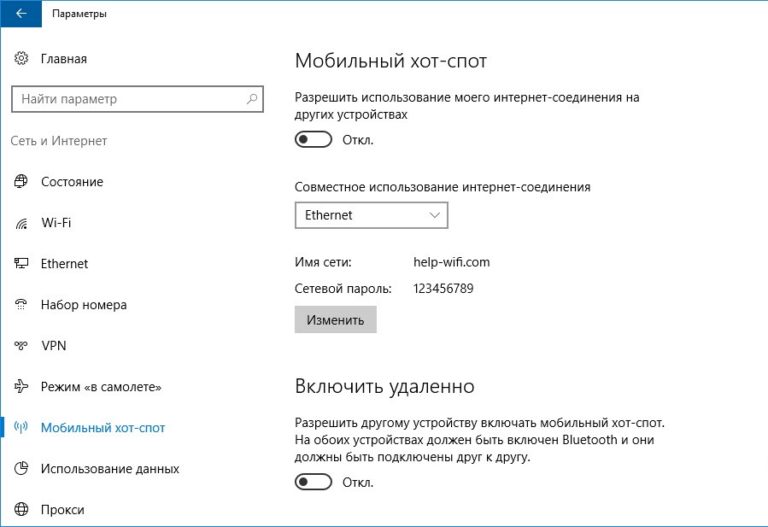
Windows 8
Настройка хотспота на «восьмерке» — задача не самая простая. Возможность сделать раздачу с этой операционной системой есть, но тонкостей очень много. Переключатель, активирующий мобильный хот-спот, появился только в десятой версии системы. И стал одной из самых полезных функций.
Последовательность настройки и создания точки:
- Открыть окно «выполнить» (команда Win+R).
- Ввести в поле для текста команду ncpa.cpl, нажать «ок».
- В появившемся окошке сетевых соединений щелкнуть правой кнопкой по беспроводным сетям, выбрать «свойства» в выпавшей менюшке.
- Во второй вкладке выставить галочку на первом пункте. Это позволит подключать к будущей сети другие девайсы.
- Запустить командную строку с администраторскими правами (через меню кнопки «Пуск»).
- Вписать команду netsh wlan set hostednetwork mode=allow ssid=»» key=»», где SSID идентификатор сети, а PASSWORD — код доступа для подключения. Нажать ENTER. Значения идентификатора и кода доступа задавайте при выполнении команды любые, предустановленных нет.
- Вписать слова netsh wlan start hostednetwork. Первое введение с дополнительными значениями просто создает точку, для старта вводится повторная команда, без этих данных, где вместо set будет start.
Проверка информации по соединению осуществляется также через командную строку. Иных способов раздачи с компьютера или ноутбука с ОС Windows 8 без привлечения программ от других разработчиков, нет.
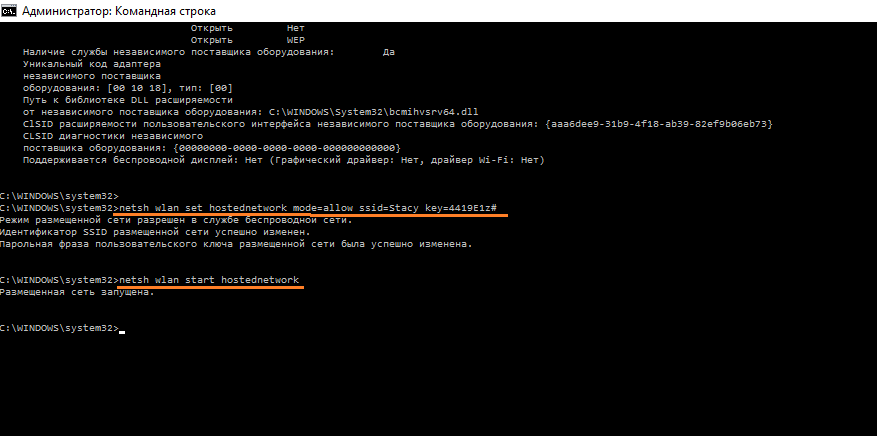
Windows 7
С ноутбука или PC с операционной системой Windows 7 раздать Вай-Фай тоже получится, такая возможность интегрирована посредством создания беспроводного децентрализованного ad-hoc-соединения. Это прямая сеть между девайсами, суть которой очень проста. Но работает метод только при прямом подключении Ethernet-кабеля к PC или ноутбуку .
Настройка:
- Открыть меню «Пуск», найти пункт «беспроводные».
- Добавить ad-hoc-сеть, нажав на соответствующую кнопку.
- Проверьте в настройках соединения (правая кнопка мышки — > свойства) возможность подключения к сети другими девайсами.
Настраивается раздача в Windows 7 гораздо проще, чем в восьмой версии системы. Но при подключении обрываются любые предыдущие соединения с Wi-Fi-адаптером, которым вы пользовались.
 Как сделать аварийное восстановление прошивки роутера ASUS
Как сделать аварийное восстановление прошивки роутера ASUS Как включить блютуз (Bluetooth) на ноутбуке в Windows 7
Как включить блютуз (Bluetooth) на ноутбуке в Windows 7 Как настроить Wi-Fi роутер D-Link DIR-615 самостоятельно
Как настроить Wi-Fi роутер D-Link DIR-615 самостоятельно На «Андроиде» не включается вай-фай: возможные сбои и методы их устранения
На «Андроиде» не включается вай-фай: возможные сбои и методы их устранения Как с телефона передать интернет на компьютер в современных условиях
Как с телефона передать интернет на компьютер в современных условиях Раздали интернет с ноутбука, Wi-Fi сеть есть, а интернет не работает?
Раздали интернет с ноутбука, Wi-Fi сеть есть, а интернет не работает?